Como corrigir o erro do servidor interno do WordPress (10 maneiras)
Publicados: 2021-12-08Se você é um usuário regular da Internet, provavelmente já encontrou um erro interno do servidor. É de longe um dos erros mais comuns no WordPress. Quando um site de repente lança um erro interno no servidor, isso pode deixar uma má impressão em seus espectadores.
Se você é proprietário de um site, isso pode ser um problema sério. Se você mantiver seus visitantes desacompanhados com um erro interno do servidor, terá que arcar com o risco de perder clientes em potencial.
Portanto, é importante saber tudo sobre um erro interno do servidor e como corrigi-lo. Primeiro, vamos tentar entender o que é um erro interno do servidor.
Índice
- O que é um erro interno do servidor?
- Fazendo backup do seu site WordPress
- Maneiras de corrigir o erro do servidor interno do WordPress
- Método 1: habilitar a depuração
- Método 2: Verifique se o seu painel do WordPress funciona
- Método 3: Desative todos os seus plugins
- Método 3: Mudar para o tema padrão
- Método 4: Aumente o limite de memória PHP do seu site
- Método 5: depurar problemas de .htaccess
- Método 6: Reinstale o WordPress
- Método 7: Verifique seus problemas de versão do PHP
- Método 8: Faça upload de novas versões dos arquivos principais
- Método 9: Verifique as permissões do arquivo
- Método 10: Entre em contato com seu provedor de serviços de hospedagem
- Perguntas frequentes (perguntas frequentes)
- Por que ocorre um erro interno do servidor?
- Você pode corrigir um erro interno do servidor?
- Conclusão
O que é um erro interno do servidor?
O erro interno do servidor é, sem dúvida, o tipo de erro mais irritante e comum. Irritante, porque esse erro não é específico - o que significa que eles não fornecem nenhuma informação aos usuários ou mesmo aos desenvolvedores.
Como você não tem nenhuma informação sobre a origem do erro, é bastante frustrante e confuso.
Em termos simples, um erro interno do servidor ocorre quando um servidor não consegue descobrir o problema real. Geralmente é causado por certas funções de plugins/temas do WordPress, limite de memória PHP e arquivos .htaccess corrompidos.
Quando você encontra esse erro, há algumas etapas que você precisa executar. É mais como um processo de acerto e teste, no qual você experimenta diferentes maneiras de elaborar as soluções.
Como esses erros são bastante frequentes no WordPress, é sempre inteligente fazer backup do seu site. Veja como você pode fazer isso:
Fazendo backup do seu site WordPress
Como proprietário de um site, é sempre bom fazer backup do seu site para evitar seus dados – tanto o banco de dados quanto os arquivos do site. No mercado competitivo de hoje, a maioria dos provedores de hospedagem tendem a oferecer recursos de backup e restauração.
Portanto, sempre que você escolher um provedor de hospedagem para o seu site WordPress, certifique-se de que o plano inclua recursos de volta e restauração.
Mesmo assim, nem sempre as coisas funcionam a seu favor. Portanto, é altamente recomendável que você faça backup do seu site manualmente. Há um punhado de maneiras que você pode fazer isso.
Vamos verificá-los:
Fazendo backup do seu site usando o cPanel
Esse método oferece controle total do seu site WordPress, permitindo que você crie backups facilmente. Você pode armazenar os arquivos do seu site em vários locais, incluindo Google Drive, Dropbox, disco rígido e assim por diante para garantir o backup completo.
Fazendo backup do seu site usando SFTP
Uma das maneiras mais diretas de fazer backup dos arquivos do seu site nesse método é usar um gerenciador de arquivos popular — FileZilla . Você pode simplesmente baixar e instalar o gerenciador de arquivos e fazer login no aplicativo.
Depois de fazer login, selecione todos os arquivos que deseja fazer backup, clique com o botão direito do mouse e escolha “Baixar itens selecionados”. Depois que todos os arquivos forem baixados, salve-os em um local seguro.
Fazendo backup do seu site via phpMyAdmin
Esse método é usado principalmente para fazer backup do seu banco de dados, em vez dos arquivos do seu site. Primeiro, faça login no seu phpMyAdmin e clique na guia “Bancos de dados” .
Quando estiver na guia “Bancos de dados”, selecione todos os arquivos que deseja fazer backup e clique no botão “Exportar” . Depois disso, escolha o seu método de exportação preferido e defina “Format” para SQL.
Por fim, pressione o botão “Ir” e armazene os arquivos baixados em um local adequado.
Se você quiser aprender em detalhes como fazer backup do seu site passo a passo com demonstração. Temos um guia sobre isso. Por favor, verifique se você gosta.
Agora que você aprendeu a fazer backup dos arquivos e bancos de dados do seu site, é hora de saber como corrigir o erro do servidor interno do WordPress.
Vamos entrar nisso!
Maneiras de corrigir o erro do servidor interno do WordPress
Aqui estão algumas etapas que você pode executar para corrigir o erro interno do servidor em seu site.
Método 1: habilitar a depuração
Depois de encontrar um erro interno do servidor, a primeira coisa a fazer é tentar entender o erro. O erro pode ser simplesmente uma falha no código do seu site. Para descobrir de onde vem o erro, você deve primeiro procurar por wp-config.php.
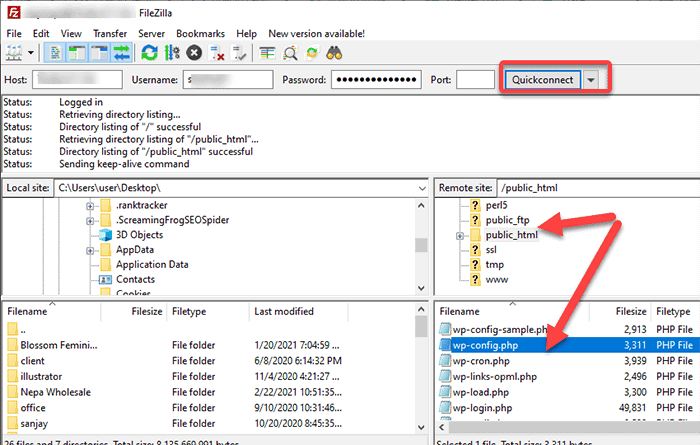
Baixe o arquivo wp-config.php do diretório raiz do seu site. Em seguida, abra o arquivo baixado usando um editor de texto e procure por WP_DEBUG. Se você encontrar essa linha de código, altere 'false' para 'true' e reenvie o arquivo para o servidor.
Caso não encontre, adicione o seguinte código no final do texto logo acima da linha que diz “ /* Isso é tudo, pare de editar! Blog feliz. */”:
define( "WP_DEBUG", true );Agora, tente recarregar seu site. Você pode ver uma mensagem de “erro fatal” apontando para uma linha específica de código em um arquivo específico. Isso restringe seu problema, informando exatamente onde está o erro.
Nota : Não se esqueça de alterar o valor WP_DEBUG para false depois de terminar tudo. Caso contrário, por padrão, o WordPress exibe mensagens de depuração em todo o site que podem ser arriscadas e confusas para seus visitantes.
Método 2: Verifique se o seu painel do WordPress funciona
Sempre que você encontrar um erro interno do servidor, verifique se o painel do WordPress ainda está carregando. Para isso, você precisa acessar seu backend.
Visite http://yoursite.com/wp-admin/ para acessar seu painel de administração. Se a página carregar facilmente e você puder acessar o painel de back-end do WordPress, pode ter certeza de que o problema está no tema ou no plugin.
Método 3: Desative todos os seus plugins
Outro motivo pelo qual seu site pode encontrar um erro interno do servidor é devido à falha em seus plugins do WordPress. Para testar se o erro vem de plugins, a primeira e mais importante coisa a fazer é desativar todos os seus plugins.
Desativar seus plugins não resultará em perda de dados ou do plugin. Se o seu painel do WordPress estiver carregando perfeitamente, você pode desativar todos os seus plugins de uma vez fazendo o seguinte:
- Vá para Plugins no Painel do WordPress.
- Marque a caixa de seleção para selecionar todos os plug-ins.
- Selecione Desativar no menu suspenso.
- Clique em aplicar.
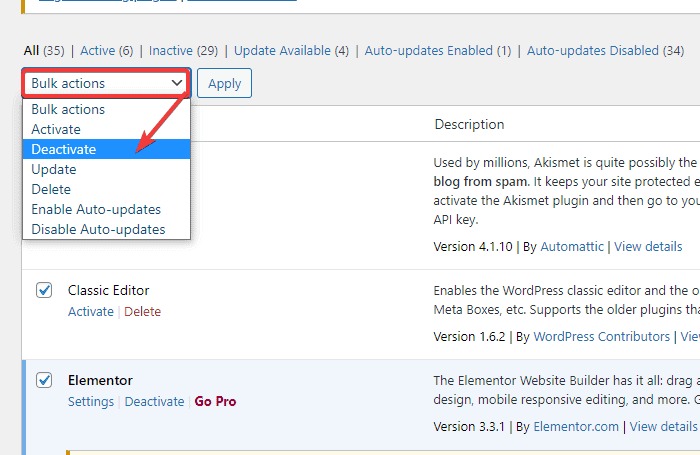
Caso seu painel não esteja funcionando, você também pode desativá-los via FTP. Veja como você pode fazer isso:
- Conecte-se ao servidor do site WordPress via FTP.
- Navegue até a pasta wp-content .
- Altere a pasta de plugins para plugins desativados.
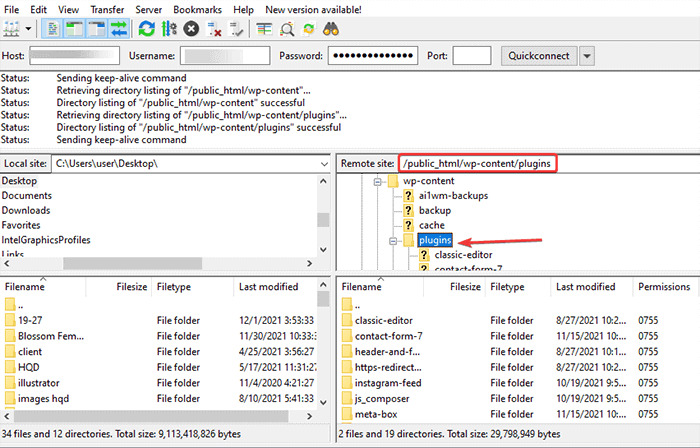
Se tiver certeza de que o erro vem de plugins, você deve começar a procurar o plugin específico responsável pelo erro.
Para isso, comece a reativar os plugins um por um. Além disso, continue verificando o erro interno do servidor e você encontrará o culpado.
Depois de encontrá-lo, desative o plug-in e ligue para o suporte imediatamente. Ou você pode optar por um plugin alternativo, pois existem centenas deles.
Se você estiver usando FTP, não se esqueça de renomear a pasta de volta para plugins antes de reativar os plugins.
Método 3: Mudar para o tema padrão
Se você terminou de verificar seus plugins e ainda não conseguiu descobrir de onde vem o erro, agora é hora de verificar seu tema WordPress. Você pode começar mudando para o tema padrão do WordPress.
Recomendamos o tema padrão Twenty Twenty-One. Existem versões anteriores disponíveis também.
Se o seu painel ainda estiver acessível, vá para Aparência -> Temas , é onde você encontrará a opção padrão. Caso você não consiga encontrar o tema padrão, você pode baixá-lo do WordPress.org.
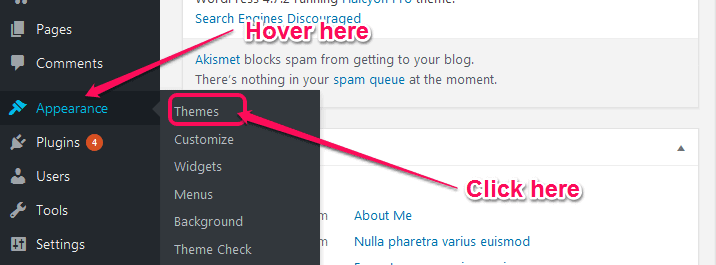
Você pode até mudar para o tema padrão usando FTP se seu painel não estiver acessível. Siga os passos abaixo:
- Conecte-se ao servidor do site WordPress via FTP.
- Vá para a pasta wp-content/themes .
- Baixe o tema padrão (preferencialmente Twenty Twenty-One) do WordPress.org e carregue a pasta do tema depois de extrair o arquivo do tema.
- Além disso, renomeie a pasta do tema atual para [theme-name]-deactivated .
- Depois de desativar seu tema atual, o WordPress retorna automaticamente ao tema padrão.
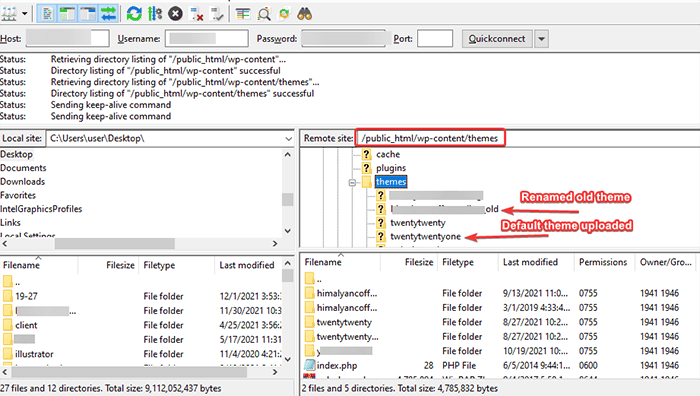
Se mudar para o tema padrão funciona para você, é bastante óbvio que o erro vem do tema. Se você estiver usando um tema de um desenvolvedor do WordPress, informe-o imediatamente sobre o problema e peça suporte.

Nota: Antes de optar por outras opções, certifique-se de verificar todas as possibilidades de erro.
Método 4: Aumente o limite de memória PHP do seu site
Às vezes, seu site WordPress pode gerar um erro interno do servidor quando seu site excede o limite de memória. Isso geralmente ocorre quando você tem um tema ou plugin mal codificado.
Geralmente, o servidor do seu site possui uma quantidade definida de memória localizada nele e você não pode aumentar seu limite de memória acima disso. Além de escolher outro serviço de hospedagem, existem mais algumas maneiras de aumentar o limite de memória do seu site. Veja como:
- arquivo wp-config.php
Conecte-se ao seu servidor via FTP. Abra e edite o arquivo wp-config.php e adicione o seguinte trecho de código abaixo da linha que diz, /* Isso é tudo, pare de editar! Blog feliz. */:
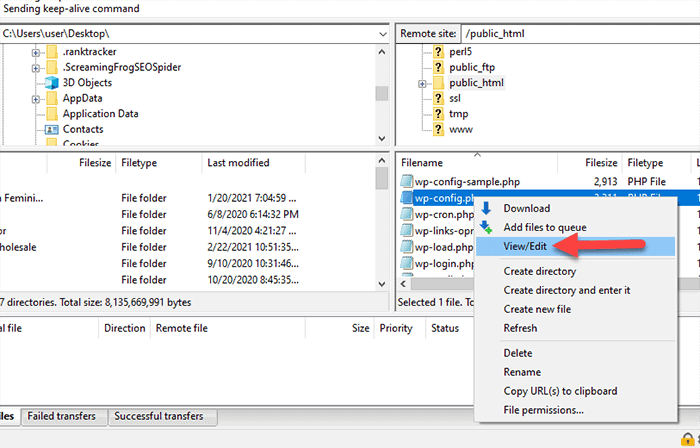
define('WP_MEMORY_LIMIT', '256M');- arquivo PHP.ini
Para aumentar o limite de memória do seu site usando este método, encontre o arquivo PHP.ini na pasta wp-admin. Em seguida, você precisa abrir e editar o arquivo. Procure a linha que diz memory_limit = [number]M, agora altere o número para 256. Seu código agora deve se parecer com memory_limit = 256M .
- arquivo .htaccess
Conecte-se ao seu servidor via FTP e localize e edite o arquivo .htaccess. Agora, adicione a seguinte linha:
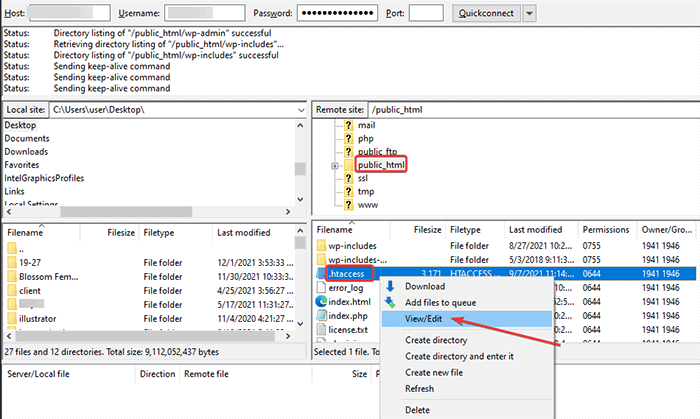
php_value memory_limit 256MAlém dos métodos listados acima, você precisa entrar em contato com seu provedor de serviços de hospedagem para aumentar o limite de memória do seu site.
Método 5: depurar problemas de .htaccess
Se o seu provedor de hospedagem usa o servidor Apache, você encontrará o arquivo .htaccess no diretório raiz do seu site. É o arquivo de configuração que permite habilitar funcionalidades avançadas.
O WordPress usa esse arquivo para gerenciar os links permanentes do seu site, configurar redirecionamentos, alterar o tamanho do upload e muito mais.
Mesmo um pequeno erro, como falta de espaço ou um erro de digitação, pode causar um erro interno e travar seu site. Para verificar se o arquivo .htaccess contém erros, localize o arquivo .htaccess no diretório raiz do seu site. Baixe o arquivo e faça backup salvando-o em seu computador.
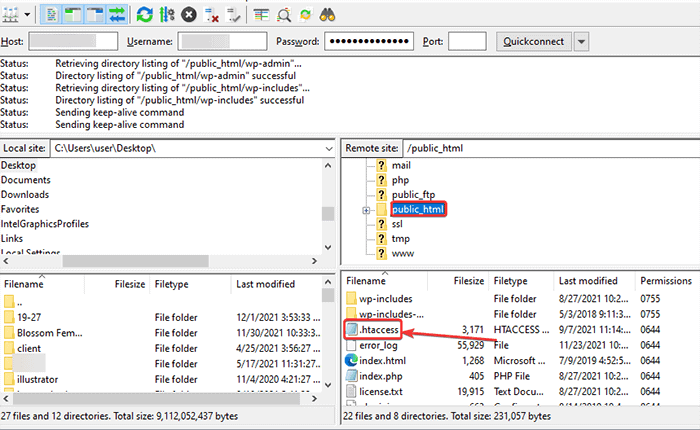
Depois de ter seu backup, exclua a cópia do arquivo .htaccess em seu servidor. Agora, tente carregar seu site. Se o seu site começar a funcionar, você pode ter certeza de que o erro vem do arquivo .htaccess.
Para corrigir o erro, vá para Configurações > Permalinks e clique em Salvar . Isso força o WordPress a gerar um novo arquivo .htaccess se você não tiver nenhum arquivo . regras htaccess . Se você tiver regras personalizadas, percorra o arquivo .htaccess linha por linha e veja quando seu site cai.
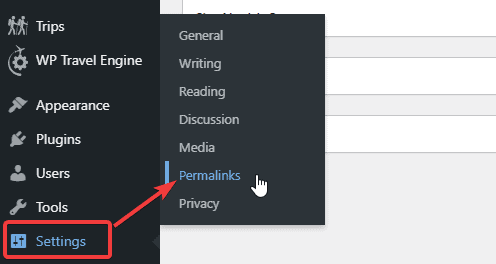
Quando você chegar à linha que está causando o erro, procure cuidadosamente por erros de digitação ou de sintaxe. Se você não encontrar esses erros de digitação, poderá excluir a linha inteira que está causando o erro. Você também pode pedir ajuda em fóruns de suporte.
Método 6: Reinstale o WordPress
Às vezes, seus arquivos principais do WordPress podem estar corrompidos devido a algumas circunstâncias imprevisíveis. Algo pode ter dado errado enquanto seu servidor estava copiando os arquivos necessários. Nesses casos, reenviar os arquivos principais do WordPress pode evitar o incômodo de encontrar o bug.
Para reinstalar os arquivos principais do WordPress, siga as etapas abaixo:
- Baixe uma nova cópia para WordPress em WordPress.org.
- Extraia o arquivo ZIP.
- Certifique-se de excluir a pasta wp-content e o arquivo wp-config-sample.php. Além disso, exclua o arquivo wp-config.php.
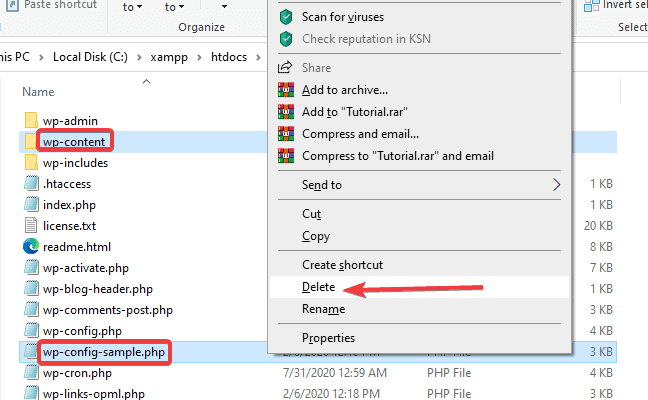
- Agora, conecte seu host via FTP.
- Carregue o restante das pastas e arquivos para a pasta raiz do seu site.
- Selecione a opção para substituir todos os arquivos quando vir uma opção de prompt.
Método 7: Verifique seus problemas de versão do PHP
Embora as versões antigas do PHP geralmente não causem o erro interno do servidor, é sempre uma boa ideia verificar em qual versão do PHP você está executando. Você pode verificar sua versão do PHP com seu provedor de serviços de hospedagem.
Muitas versões antigas populares do PHP não recebem mais atualizações e geralmente estão desatualizadas. Certifique-se de que a versão que você está usando seja pelo menos PHP 7.3 ou superior.
Você pode verificar a versão do PHP em execução no seu site executando o código PHP.
- Comece abrindo um editor de texto ou código — Bloco de Notas ou TextEdit.
- Digite o seguinte código no editor.
<?php echo 'Current PHP version: ' . phpversion(); ?>- Depois de inserir o código, salve o arquivo clicando em “Arquivo” > “Salvar como”. Certifique-se de salvar a extensão .PHP ao salvar o arquivo.
- Agora, você obterá sua versão atual do PHP.
Método 8: Faça upload de novas versões dos arquivos principais
Outra opção popular para corrigir um erro interno do servidor é reenviar novas versões dos arquivos principais do WordPress. Isso inclui pastas como wp-admin e wp-include .
Não se preocupe em perder ou perder qualquer coisa ao reenviar os arquivos principais. Em vez disso, ele ajudará você a se recuperar de um arquivo corrompido e a resolver seu problema.
Para fazer upload de novas versões dos arquivos principais, primeiro você precisa baixar o WordPress do WordPress.org. Então,
- Extraia a pasta zip que você acabou de baixar.
- Agora, conecte-se ao seu site através do seu cliente FTP.
- Navegue até o diretório raiz.
- Em outra janela, abra o arquivo WordPress que você baixou anteriormente.
- Copie as pastas wp-includes e wp-admin e carregue-as no seu servidor.
- Você verá uma opção de prompt para substituir as pastas existentes. Selecione Substituir.
- Seus arquivos principais agora são atualizados com novas versões.
Verifique e veja se o erro do servidor interno ainda existe. Se o erro for dos arquivos principais, agora você verá seu site carregando bem.
Método 9: Verifique as permissões do arquivo
É um caso raro quando ocorre um erro interno do servidor devido a permissões de arquivo. No entanto, ainda vale a pena conferir. Verifique seus arquivos e pastas no diretório WordPress do seu site por meio de um cliente FTP. Ele precisa ser definido para 755 ou 644.
Definir as permissões para qualquer outra coisa resulta em erros, incluindo 500 erros internos do servidor.
Método 10: Entre em contato com seu provedor de serviços de hospedagem
Se nada funcionar e o problema parecer incomum, a melhor opção é entrar em contato com seu provedor de serviços de hospedagem. Eles não apenas ajudam a corrigir problemas do servidor, mas também podem ajudá-lo a verificar suas permissões de arquivo e outras fontes.
Se você é proprietário de um site WordPress, há muitas opções recomendadas pelo WordPress. Aqui estão alguns dos melhores provedores de hospedagem do mercado:
- BlueHostName
- Hostinger
- SiteGround
- Hospedagem A2
- DreamHost
Se você quiser entrar em detalhes específicos para escolher o melhor provedor de hospedagem para o seu site, confira este guia – 10 Melhor Provedor de Hospedagem WordPress de 2022.
Perguntas frequentes (perguntas frequentes)
Por que ocorre um erro interno do servidor?
Em termos simples, um erro interno ocorre quando seu servidor encontra algo incomum e não consegue concluir a solicitação.
Você pode corrigir um erro interno do servidor?
Se você seguir as instruções e etapas mencionadas neste artigo, poderá corrigir facilmente um erro de servidor interno em seu site. Não é necessário contratar um especialista para corrigir o erro interno do servidor. No entanto, você sempre pode obter ajuda de fóruns e de seus provedores de hospedagem, se necessário.
Conclusão
Se o seu site estiver constantemente incomodando você e seus visitantes com um erro interno do servidor, tente estes métodos listados acima para corrigir o erro. Um deles certamente corrigirá o erro interno do servidor do seu site. Experimente estes métodos um de cada vez para encontrar a abordagem certa para você.
Além disso, não se esqueça de compartilhar sua experiência conosco na seção de comentários abaixo.
